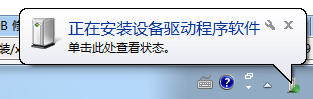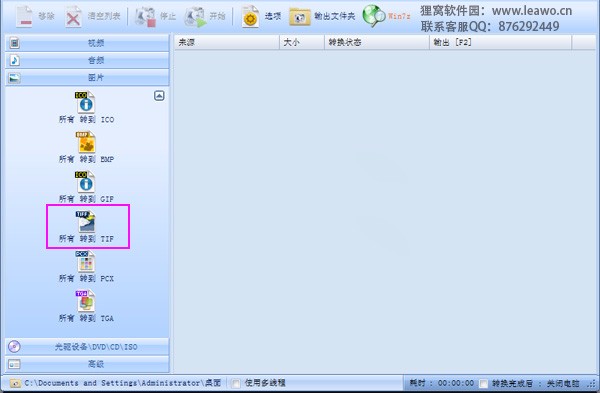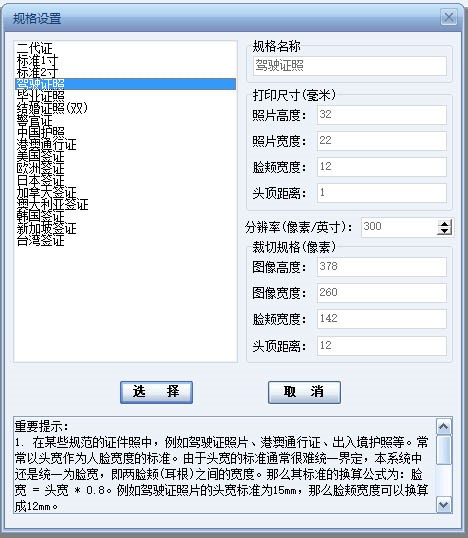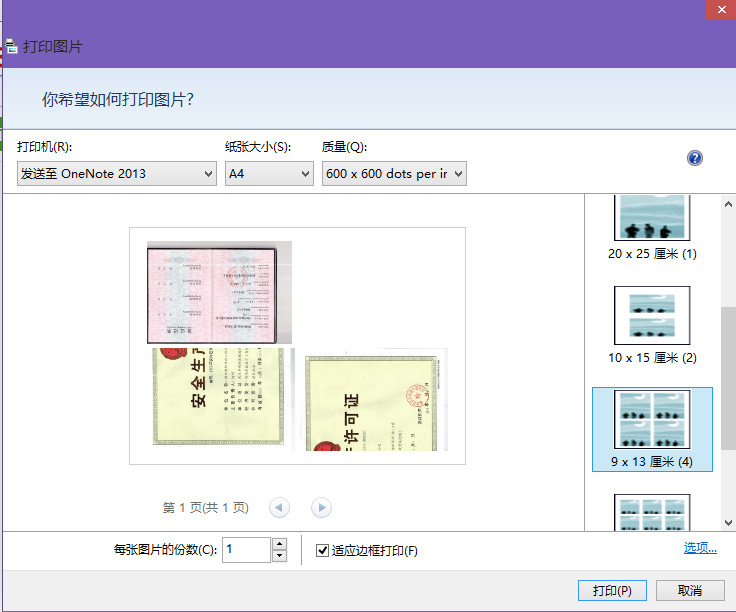怎么把多张照片合成一张,并成为动态图片?
的有关信息介绍如下:1、电脑打开photoshop软件。
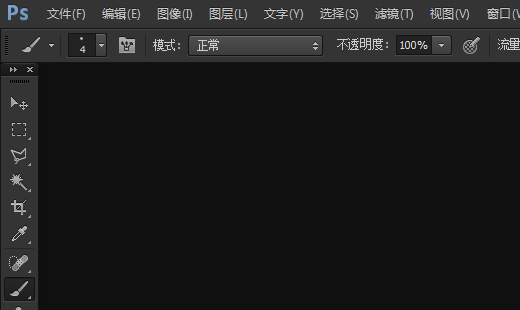
2、在一个文件中,导入几张图片。
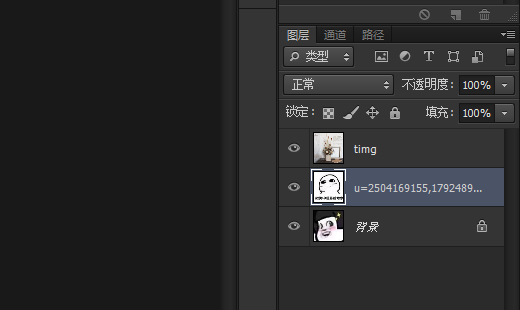
3、点击PS最上方的工具栏中的窗口、
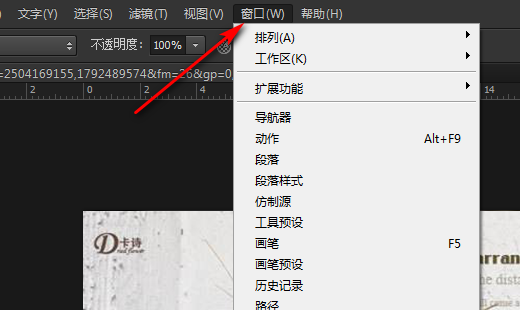
4、打开窗口后,点击时间轴。

5、视线转到底部的时间轴,点击添加一帧动画。
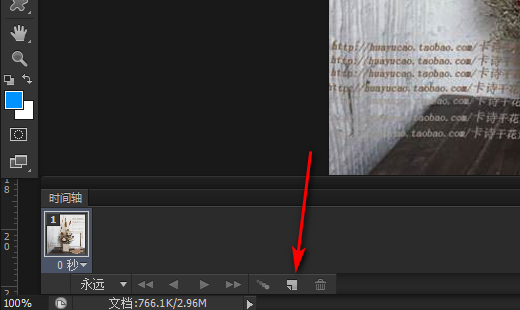
6、点击添碧山加一帧动画后,是显示原来的图片。
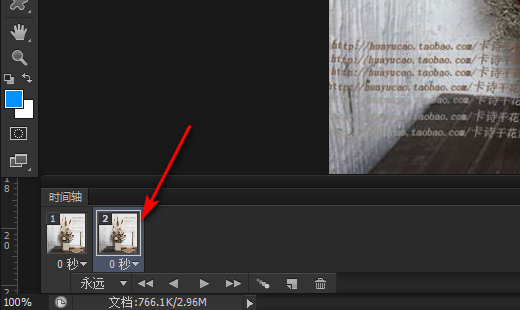
7、这时要到图层面板中,把最上面图层的小眼睛去掉。
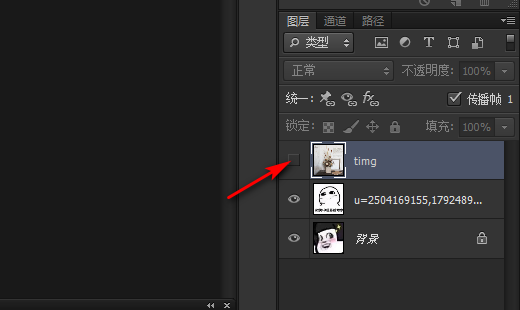
8、返回时间轴,第二帧动画已经变成第二个图层了,重复上面的操作再添加一帧。

9、所有图层都添加完之后,点击调整播放时间。

10、看情况选择播放时间。
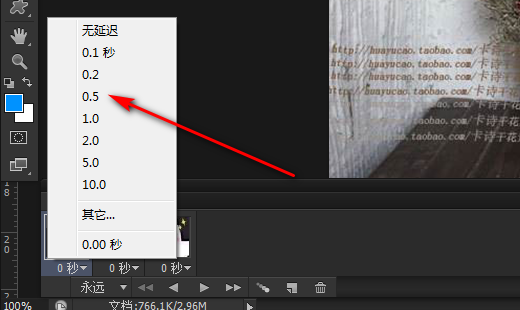
11、都设置好播放时间之后,点击播放动画预览。
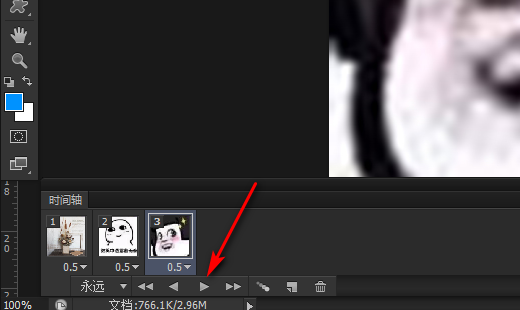
12、没问题之后,点击文件中的悔悄中储存为Web所用格式。

13、动画保存的都是GIF格式。
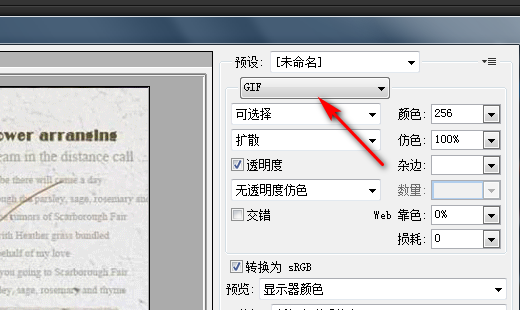
14、最后在保存界面点击存储选择保存路径就可运誉以了。
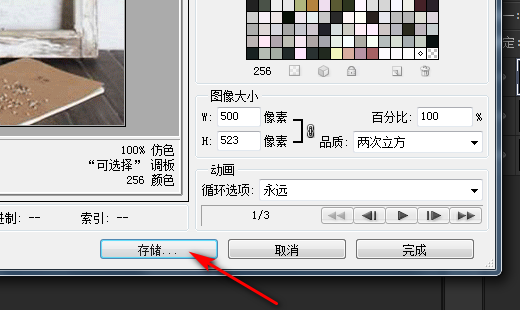
版权声明:文章由 好百科 整理收集,来源于互联网或者用户投稿,如有侵权,请联系我们,我们会立即处理。如转载请保留本文链接:https://www.haobaik.com/life/267641.html